网络配置
Table of Contents
外部访问容器
容器中可以运行一些网络应用,要让外部也可以访问这些应用,可以通过 -P 或 -p 参数来指定端口映射
端口映射
随机端口映射
当使用 -P 标记时,Docker 会随机映射一个 30000~49900 的端口到内部容器开放的网络端口。使用 docker ps 可以看到,本地主机的 32768被映射到了容器的 5000 端口。此时访问本机的 32768 端口即可访问容器内 web 应用提供的界面
$ sudo docker run -d -P training/webapp python app.py
a73ae670ed1ca525524071774fd8e04d7363c5967c1e1d132f55593aaa3d7a47
$ sudo docker ps -l
CONTAINER ID IMAGE COMMAND CREATED STATUS PORTS NAMES
a73ae670ed1c training/webapp "python app.py" 30 seconds ago Up 30 seconds 0.0.0.0:32768->5000/tcp desperate_darwin
$ curl http://127.0.0.1:32768
Hello world!
通过 docker logs 命令来查看应用的信息
$ sudo docker logs -f desperate_darwin * Running on http://0.0.0.0:5000/ (Press CTRL+C to quit) 192.168.0.1 - - [27/Dec/2016 09:32:09] "GET / HTTP/1.0" 200 - 192.168.0.1 - - [27/Dec/2016 09:32:22] "GET / HTTP/1.1" 200 -
-p可以指定要映射的端口,并且,在一个指定端口上只可以绑定一个容器
映射所有接口地址
使用 hostPort:containerPort 格式本地的 5000 端口映射到容器的 5000 端口
$ sudo docker run -d -p 5000:5000 training/webapp python app.py
映射到指定地址的指定端口
使用 ip:hostPort:containerPort 格式指定映射使用一个特定地址,比如 localhost 地址 127.0.0.1
$ sudo docker run -d -p 127.0.0.1:5000:5000 training/webapp python app.py
映射到指定地址的任意端口
使用 ip::containerPort 绑定 localhost 的任意端口到容器的 5000 端口,本地主机会自动分配一个端口
$ sudo docker run -d -p 127.0.0.1::5000 training/webapp python app.py
使用 udp 标记来指定 udp 端口
$ sudo docker run -d -p 127.0.0.1:5000:5000/udp training/webapp python app.py
查看映射端口配置
使用 docker port 来查看当前映射的端口配置,也可以查看到绑定的地址
$ sudo docker port desperate_darwin 5000/tcp -> 0.0.0.0:32768
- 容器有自己的内部网络和 ip 地址
- -p 标记可以多次使用来绑定多个端口
$ sudo docker run -d -p 5000:5000 -p 3000:80 training/webapp python app.py
容器互联
容器的连接(linking)系统是另一种跟容器中应用交互的方式。在源和接收容器之间创建一个隧道,接收容器可以看到源容器指定的信息
自定义容器命名
连接系统依据容器的名称来执行。因此,首先需要自定义一个好记的容器命名。
自定义命名容器有2个好处:
- 自定义的命名,比较好记
- 当要连接其他容器时候,可以作为一个有用的参考点,比如连接web容器到db容器
使用 –name 标记可以为容器自定义命名
$ sudo docker run -d -P --name web training/webapp python app.py d569dc2917cf3c35f9e461311522cd708481eefc1190e728a8e6cb756d9d4816
使用 docker inspect 来查看容器的名字
$ sudo docker inspect -f "{{ .Name }}" d569dc2917cf
/web
注意:容器的名称是唯一的。如果已经命名了一个叫 web 的容器,当你要再次使用 web 这个名称的时候,需要先用docker rm 来删除之前创建的同名容器!
在执行 docker run 的时候如果添加 –rm 标记,则容器在终止后会立刻删除。但–rm 和 -d 参数不能同时使用
互联
使用 –link 参数可以让容器之间安全地进行交互
- 创建一个新的数据库容器
$ sudo docker run -d --name db training/postgres
- 删除之前的web容器
$ sudo docker rm -f web
- 创建一个新的 web 容器,并将它连接到 db 容器。–link 参数的格式为 –link name:alias,其中 name 是要链接的容器的名称,alias 是这个连接的别名
$ sudo docker run -d -P --name web --link db:db training/webapp python app.py
信息共享
Docker 在两个互联的容器之间创建了一个安全隧道,而且不用映射它们的端口到宿主主机上。在启动 db 容器的时候并没有使用 -p 和 -P 标记,从而避免了暴露数据库端口到外部网络上
2 种方式为容器公开连接信息:
- 环境变量:其中 DB_ 开头的环境变量是供 web 容器连接 db 容器使用,前缀采用大写的连接别名
$ sudo docker run --rm --name web2 --link db:db training/webapp env PATH=/usr/local/sbin:/usr/local/bin:/usr/sbin:/usr/bin:/sbin:/bin HOSTNAME=f145072b25cb DB_PORT=tcp://192.168.0.2:5432 DB_PORT_5432_TCP=tcp://192.168.0.2:5432 DB_PORT_5432_TCP_ADDR=192.168.0.2 DB_PORT_5432_TCP_PORT=5432 DB_PORT_5432_TCP_PROTO=tcp DB_NAME=/web2/db DB_ENV_PG_VERSION=9.3 HOME=/root
- 更新 /etc/hosts 文件:添加 host 信息到父容器的 /etc/hosts 的文件
$ sudo docker run -t -i --rm --link db:db training/webapp /bin/bash root@e995eabd30e5:/opt/webapp#cat /etc/hosts ...... 192.168.0.2 db 28d0b9f7b085 192.168.0.4 e995eabd30e5 .....
在web容器中ping db容器
root@e995eabd30e5:/opt/webapp# ping db PING db (192.168.0.2) 56(84) bytes of data. 64 bytes from db (192.168.0.2): icmp_seq=1 ttl=64 time=0.112 ms 64 bytes from db (192.168.0.2): icmp_seq=2 ttl=64 time=0.077 ms 64 bytes from db (192.168.0.2): icmp_seq=3 ttl=64 time=0.084 ms ^C --- db ping statistics --- 3 packets transmitted, 3 received, 0% packet loss, time 1998ms rtt min/avg/max/mdev = 0.077/0.091/0.112/0.015 ms
高级网络配置
Docker服务启动时,会自动在主机上创建一个 docker0 虚拟网桥,实际上是 Linux 的一个 bridge,可以理解为一个软件交换机。它会在挂载到它的网口之间进行转发
同时,Docker 随机分配一个本地未占用的私有网段(在 RFC1918 中定义)中的一个地址给 docker0 接口。比如典型的 172.17.42.1,掩码为 255.255.0.0。此后启动的容器内的网口也会自动分配一个同一网段(172.17.0.0/16)的地址
当创建一个 Docker 容器的时候,同时会创建了一对 veth pair 接口(当数据包发送到一个接口时,另外一个接口也可以收到相同的数据包)。这对接口一端在容器内,即 eth0;另一端在本地并被挂载到 docker0 网桥,名称以 veth 开头(例如 vethAQI2QT)。通过这种方式,主机可以跟容器通信,容器之间也可以相互通信。Docker 就创建了在主机和所有容器之间一个虚拟共享网络
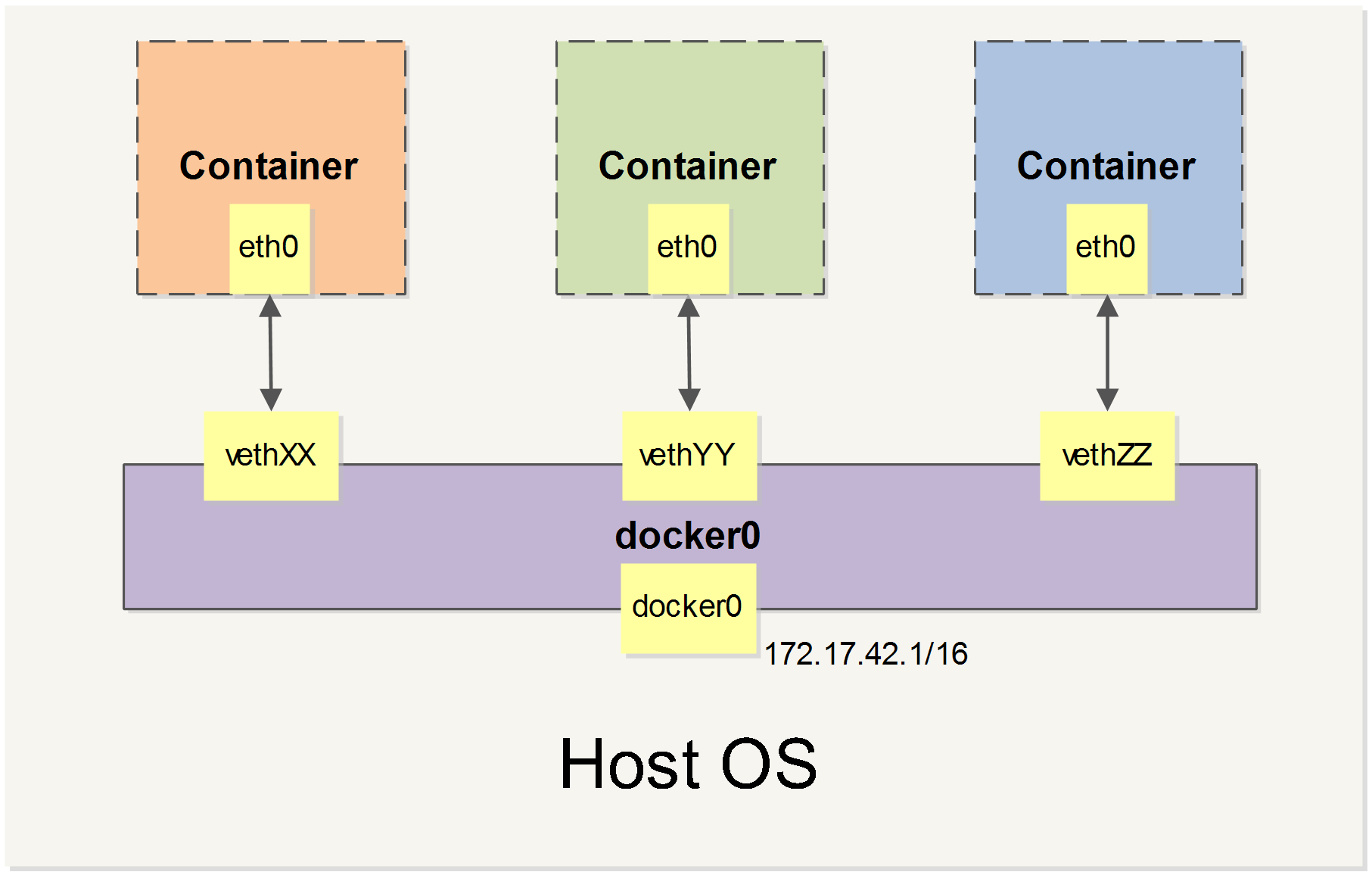
docker网络参数
docker服务相关配置
- -b BRIDGE or –bridge=BRIDGE : 指定容器挂载的网桥
- –bip=CIDR : 定制 docker0 的掩码
- -H SOCKET… or –host=SOCKET… : Docker 服务端接收命令的通道
- –icc=true|false : 是否支持容器之间进行通信
- –ip-forward=true|false : 是否允许包转发
- –iptables=true|false : 是否允许Docker 添加 iptables 规则
- –mtu=BYTES : 容器网络中的 MTU
既可以在docker服务配置,也可以在容器启动配置
在 Docker 服务启动的时候指定则会成为默认值,后面执行 docker run 时可以覆盖设置的默认值
- –dns=IP_ADDRESS… : 使用指定的DNS服务器
- –dns-search=DOMAIN… : 指定DNS搜索域
在容器启动配置
- -h HOSTNAME or –hostname=HOSTNAME : 配置容器主机名
- –link=CONTAINER_NAME:ALIAS : 添加到另一个容器的连接
- –net=bridge|none|container:NAME_or_ID|host : 配置容器的桥接模式
- -p SPEC or –publish=SPEC : 映射容器端口到宿主主机
- -P or –publish-all=true|false : 映射容器所有端口到宿主主机
配置 DNS
Docker 利用虚拟文件来挂载到来容器的 3 个相关配置文件
$ sudo docker run -t -i training/webapp /bin/bash root@1c9d1c0c2593:/opt/webapp# mount ... /dev/xvda1 on /etc/resolv.conf type ext4 (rw,relatime,errors=remount-ro,data=ordered) /dev/xvda1 on /etc/hostname type ext4 (rw,relatime,errors=remount-ro,data=ordered) /dev/xvda1 on /etc/hosts type ext4 (rw,relatime,errors=remount-ro,data=ordered) ...
宿主主机 DNS 信息发生更新后,所有 Docker 容器的 dns 配置通过 /etc/resolv.conf 文件立刻得到更新
手动指定
-h HOSTNAME or --hostname=HOSTNAME
设定容器的主机名,它会被写到容器内的 /etc/hostname 和 /etc/hosts。但它在容器外部看不到,既不会在 docker ps 中显示,也不会在其他的容器的 /etc/hosts 看到
--link=CONTAINER_NAME:ALIAS
在创建容器的时候,添加一个其他容器的主机名到 /etc/hosts 文件中,让新容器的进程可以使用主机名 ALIAS 就可以连接它
--dns=IP_ADDRESS
DNS 服务器到容器的 /etc/resolv.conf 中,让容器用这个服务器来解析所有不在 /etc/hosts 中的主机名
--dns-search=DOMAIN
设定容器的搜索域,当设定搜索域为 .example.com 时,在搜索一个名为 host 的主机时,DNS 不仅搜索host,还会搜索 host.example.com
容器访问控制
容器的访问控制,主要通过 Linux 上的 iptables 防火墙来进行管理和实现
容器访问外部网络
容器要想访问外部网络,需要本地系统的转发支持
检查宿主机转发是否打开
$ sysctl net.ipv4.ip_forward net.ipv4.ip_forward = 1
手动打开转发
$sysctl -w net.ipv4.ip_forward=1
如果在启动 Docker 服务的时候设定 –ip-forward=true, Docker 就会自动设定系统的 ip_forward 参数为 1
容器之间访问
容器之间相互访问,需要两方面的支持:
- 容器的网络拓扑是否已经互联。默认情况下,所有容器都会被连接到 docker0 网桥上
- 本地系统的防火墙软件 – iptables 是否允许通过
访问所有端口
当启动 Docker 服务时候,默认会添加一条转发策略到 iptables 的 FORWARD 链上。策略为通过(ACCEPT)还是禁止(DROP)取决于配置–icc=true(缺省值)还是 –icc=false。当然,如果手动指定 –iptables=false 则不会添加 iptables 规则。
默认情况下,不同容器之间是允许网络互通的。如果为了安全考虑,可以在 /etc/default/docker 文件中配置 DOCKER_OPTS=–icc=false 来禁止它
访问指定端口
在通过 -icc=false 关闭网络访问后,还可以通过 –link=CONTAINER_NAME:ALIAS 选项来访问容器的开放端口
启动 Docker 服务时,可以同时使用 –icc=false –iptables=true 参数来关闭允许相互的网络访问,并让 Docker 可以修改系统中的 iptables 规则,此时iptable的规则
$ sudo iptables -nL ... Chain FORWARD (policy ACCEPT) target prot opt source destination DROP all -- 0.0.0.0/0 0.0.0.0/0 ...
启动容器(docker run)时使用 –link=CONTAINER_NAME:ALIAS 选项。Docker 会在 iptable 中为 两个容器分别添加一条 ACCEPT 规则,允许相互访问开放的端口
$ sudo iptables -nL ... Chain FORWARD (policy ACCEPT) target prot opt source destination ACCEPT tcp -- 172.17.0.2 172.17.0.3 tcp spt:80 ACCEPT tcp -- 172.17.0.3 172.17.0.2 tcp dpt:80 DROP all -- 0.0.0.0/0 0.0.0.0/0 ...
端口映射实现
默认情况下,容器可以主动访问到外部网络的连接,但是外部网络无法访问到容器
容器访问外部实现
容器所有到外部网络的连接,源地址都会被NAT成本地系统的IP地址,这是通过使用 iptables 的源地址伪装操作实现的
查看主机的NAT规则, 将所有源地址在 172.17.0.0/16 网段,目标地址为其他网段(外部网络)的流量动态伪装为从系统网卡发出
$ sudo iptables -t nat -nL ... Chain POSTROUTING (policy ACCEPT) target prot opt source destination MASQUERADE all -- 172.17.0.0/16 !172.17.0.0/16 ...
外部访问容器实现
容器允许外部访问,可以在 docker run 时候通过 -p 或 -P 参数来启用,也是在本地的 iptable 的 nat 表中添加相应的规则
使用-P后的NAT规则:访问宿主机的49153端口会被转发到容器172.17.0.2的80端口
$ iptables -t nat -nL ... Chain DOCKER (2 references) target prot opt source destination DNAT tcp -- 0.0.0.0/0 0.0.0.0/0 tcp dpt:49153 to:172.17.0.2:80
使用 -p 80:80 后的NAT规则
$ iptables -t nat -nL ... Chain DOCKER (2 references) target prot opt source destination DNAT tcp -- 0.0.0.0/0 0.0.0.0/0 tcp dpt:80 to:172.17.0.2:80 ...
配置 docker0 网桥
Docker 默认指定了 docker0 接口 的 IP 地址和子网掩码,让主机和容器之间可以通过网桥相互通信,它还给出了 MTU(接口允许接收的最大传输单元),通常是 1500 Bytes,或宿主主机网络路由上支持的默认值。这些值都可以在服务启动的时候进行配置
- –bip=CIDR : IP 地址加掩码格式,例如 192.168.1.5/24
- –mtu=BYTES : 覆盖默认的 Docker mtu 配置
$ sudo brctl show bridge name bridge id STP enabled interfaces docker0 8000.024261567e9f no
每次创建一个新容器的时候,Docker 从可用的地址段中选择一个空闲的 IP 地址分配给容器的 eth0 端口。使用本地主机上 docker0 接口的 IP 作为所有容器的默认网关
$ docker run -t -i --rm training/webapp /bin/bash
root@3c83e85ce67e:/opt/webapp# ip addr show eth0
27: eth0: <BROADCAST,MULTICAST,UP,LOWER_UP> mtu 1500 qdisc noqueue state UP group default
link/ether 02:42:c0:a8:00:02 brd ff:ff:ff:ff:ff:ff
inet 192.168.0.2/20 scope global eth0
valid_lft forever preferred_lft forever
inet6 fe80::42:c0ff:fea8:2/64 scope link
valid_lft forever preferred_lft forever
root@3c83e85ce67e:/opt/webapp# ip route
default via 192.168.0.1 dev eth0
192.168.0.0/20 dev eth0 proto kernel scope link src 192.168.0.2
自定义网桥
启动 Docker 服务的时候,使用 -b BRIDGE或–bridge=BRIDGE 来指定使用的网桥
- 停止服务,并删除旧的网桥
$ sudo service docker stop $ sudo ip link set dev docker0 down $ sudo brctl delbr docker0
- 创建一个网桥 bridge0
$ sudo brctl addbr bridge0 $ sudo ip addr add 192.168.5.1/24 dev bridge0 $ sudo ip link set dev bridge0 up
- 查看网桥
$ ip addr show bridge0 4: bridge0: <BROADCAST,MULTICAST> mtu 1500 qdisc noop state UP group default link/ether 66:38:d0:0d:76:18 brd ff:ff:ff:ff:ff:ff inet 192.168.5.1/24 scope global bridge0 valid_lft forever preferred_lft forever - 配置 Docker 服务,默认桥接到创建的网桥上
$ echo 'DOCKER_OPTS="$DOCKER_OPS -b=bridge0"' >> /etc/default/docker $ sudo service docker start
- 启动 Docker 服务。 新建一个容器,可以看到它已经桥接到了 bridge0 上
创建一个点到点连接
用户有时候需要两个容器之间可以直连通信,而不用通过主机网桥进行桥接。创建一对 peer 接口,分别放到两个容器中,配置成点到点链路类型即可
- 启动 2 个容器
$ sudo docker run -i -t --rm --net=none base /bin/bash root@1f1f4c1f931a:/# $ sudo docker run -i -t --rm --net=none base /bin/bash root@12e343489d2f:/#
- 找到宿主机对应的进程号,然后创建网络名字空间的跟踪文件
$ sudo docker inspect -f '{{.State.Pid}}' 1f1f4c1f931a 2989 $ sudo docker inspect -f '{{.State.Pid}}' 12e343489d2f 3004 $ sudo mkdir -p /var/run/netns $ sudo ln -s /proc/2989/ns/net /var/run/netns/2989 $ sudo ln -s /proc/3004/ns/net /var/run/netns/3004
- 创建一对 peer 接口,然后配置路由
$ sudo ip link add A type veth peer name B $ sudo ip link set A netns 2989 $ sudo ip netns exec 2989 ip addr add 10.1.1.1/32 dev A $ sudo ip netns exec 2989 ip link set A up $ sudo ip netns exec 2989 ip route add 10.1.1.2/32 dev A $ sudo ip link set B netns 3004 $ sudo ip netns exec 3004 ip addr add 10.1.1.2/32 dev B $ sudo ip netns exec 3004 ip link set B up $ sudo ip netns exec 3004 ip route add 10.1.1.1/32 dev B
这 2 个容器就可以相互 ping 通,并成功建立连接。点到点链路不需要子网和子网掩码